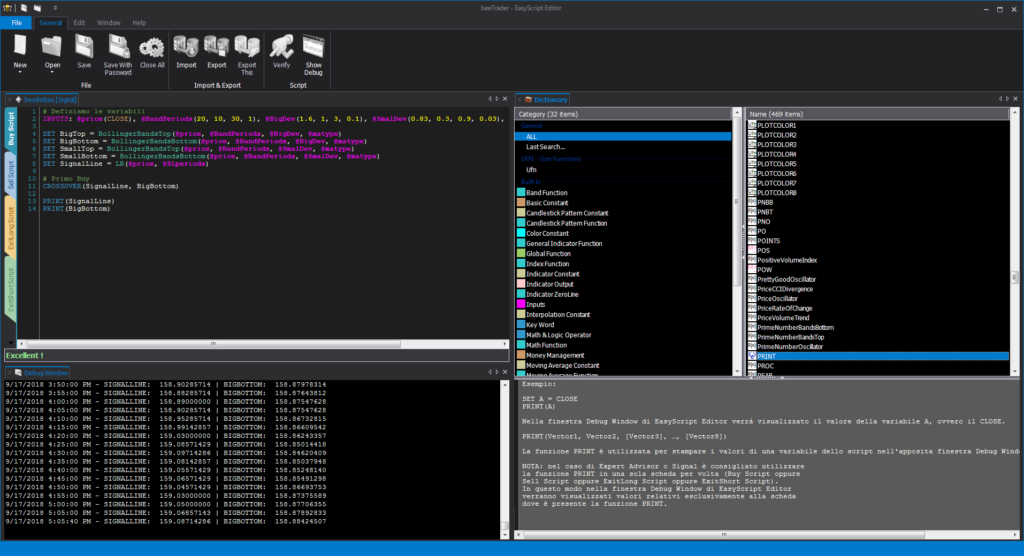EasyScript Editor
Video Tutorial
Comprendere la funzione EasyScript
beeTrader integra un linguaggio di script proprietario denominato EasyScript. Per utilizzare il linguaggio di programmazione, beeTrader fornisce all’utente quattro diversi editor, integrati in un’unica applicazione denominata EasyScript Editor, ognuno dei quali permette di creare e modificare uno specifico script per l’utilizzo in beeTrader.
E’ attiva la funzione di autocompletamento che aiuta l’utente nella digitazione dei termini in modo corretto, completando i termini che si è iniziato a digitare e la funzione tooltip (passando con il mouse su di un termine si vedrà apparire una descrizione della funzione). E’ possibile creare un tooltip ed associarlo un nuovo script, sia esso Indicator, Function, Condition, ecc: in questo caso inserendo un commento (preceduto quindi dal tasto #) prima della funzione, la parte di testo commentato verrà automaticamente utilizzato come tooltip.
E’ inoltre presente la funzione di verifica, il tasto Verify che analizza il codice scritto dal punto di vista sintattico, nella status bar nella parte inferiore della finestra verrà indicato se il codice è corretto oppure se c’è un errore.
All’inizio di ogni script è possibile, utilizzando la funzione INPUTS, l’uso di variabili, che possono quindi essere usate per costruzione di qualsiasi script: Signal, Condition, Expert Advisor, Functions. Una variabile è un valore che non è fisso ma può essere modificato a piacere invece che creare nuovi script.
Nell’esempio (beeBobao Signal) si noti, per esempio, come la variabile @price è associata in questo caso al valore CLOSE utilizzando la funzione INPUTS. In tutto lo script ogni qualvolta viene richiamata la variabile @price, automaticamente viene utilizzato il valore CLOSE. Quindi se per esempio si vuole utilizzare invece che il CLOSE, il valore HIGH, o una Simple Moving Average a 7 periodi (SMA (CLOSE,7), sarà sufficiente modificare la variabile @price nella funzione INPUTS, sostituendo a CLOSE il valore che si desidera.
Function Editor
è la sezione di EasyScript Editor concepita per la creazione di Funzioni. L’utente più esperto attraverso EasyScript può creare delle funzioni da poter poi utilizzare nella costruzione di Signal personalizzati oltre a quelli già presenti in beeTrader.
Condition Editor
è la sezione di EasyScript Editor concepita per la creazione di condizioni che possono essere utilizzate in Alert (quindi essere avvisati quando la condizione si verifica) o in AlertScanner (quindi verificare su un paniere di strumenti finanziari, quali verificano la condizione), attraverso EasyScript. Presenta quindi una sola sezione nella quale digitare la condizione da verificare.
Si accede alla sezione Condition Editor sia da beeTrader quando si avvia l’Edit di una Condition, sia da EasyScript Editor cliccando New e poi Condition.
Expert Advisor Editor
è la sezione di EasyScript Editor concepita per la creazione di Expert Advisor e cioè un Alert complesso, attraverso il linguaggio EasyScript. Al verificarsi della condizione l’utente viene avvisato con il testo che ha digitato. Rispetto agli editor visti in precedenza, Expert Advisor Editor presenta le sezioni Buy Script e Sell Script già viste in precedenza, in più la sezione Properties nella quale digitare la descrizione dell’Expert Advisor che si sta creando, questa descrizione verrà visualizzata soffermandosi con il mouse sul nome dell’Expert Advisor elencato nella sidebar. Sempre in Properties va digitato il messaggio che si vuole far apparire.
Si accede alla sezione Expert Advisor Editor sia da beeTrader quando si clicca Edit di un Expert Advisor, sia da EasyScript Editor cliccando Nuovo e poi Expert Advisor.
Signal Editor
è la sezione di EasyScript Editor concepita per la creazione e la modifica di segnali per strategie e per la verifica delle stesse mediante backtest. E’ suddivisa in quattro voci: Buy Script, Sell Script, ExitLong Script e ExitShort Script. E’ facilmente intuibile che nelle quattro sezioni l’utente deve digitare il codice che genera il segnale richiesto.
Si accede alla sezione Signal Editor sia da beeTrader quando si avvia l’Edit di un Signal, sia da EasyScript Editor cliccando Nuovo e poi Signal.
Indicator Editor
è la sezione di EasyScript Editor concepita per la creazione e la modifica di di indicatori. E’ suddivisa in due voci: Indicator Script e Outputs. Nella prima sezione va programmato l’indicatore mentre nella seconda è possibile assegnare i colori alle uscite dell’indicatore.
Si accede alla sezione Indicator Editor sia da beeTrader quando si avvia l’Edit di un Indicator, sia da EasyScript Editor cliccando Nuovo e poi Indicator.
Debug Window
è la sezione di EasyScript Editor che permette all’utente di vedere i valori numerici delle variabili dei propri script, creati con EasyScript, siano essi Signal, Indicator, Condition.
Per far si che il proprio script (di qualunque tipo) possa essere leggibile in debug è necessario utilizzare la funzione PRINT(parametro) in cui tra parentesi scrivere il parametro desiderato. Una volta che lo script è stato salvato e caricato in beeTrader i valori verranno scritto nella sezione Debug Window.
Dictionary
è una sezione di EasyScript Editor che aiuta l’utente con il linguaggio di programmazione EasyScript. Sono elencate tutte le possibili stringhe accettate dal linguaggio, raggruppate per tipologia e per ognuna è presente un piccolo esempio con descrizione. Per ogni tipologia il Dictionary presenta a fianco un’icona del colore che la stringa assumerà in EasyScript Editor, in questo modo è facilmente individuabile anche con script molto lunghi.